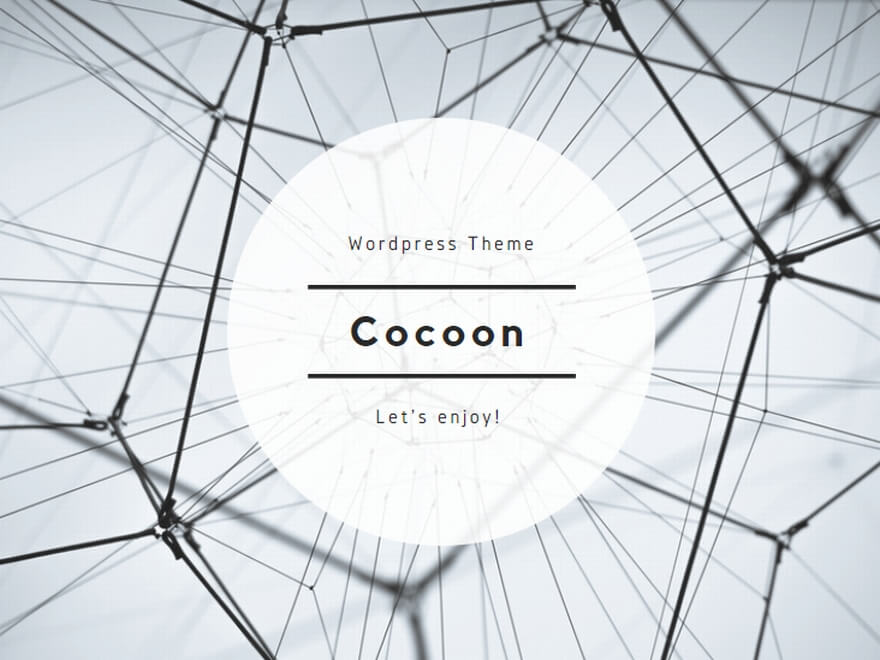計画様式を作成する画面です。
※計画様式作成を実施した業務時間を「業務記録」に登録する場合は、業務区分は「計画作成事務」を選択し、作業時間帯を入力します。
1.「計画様式管理」より、計画様式管理画面へ移動します
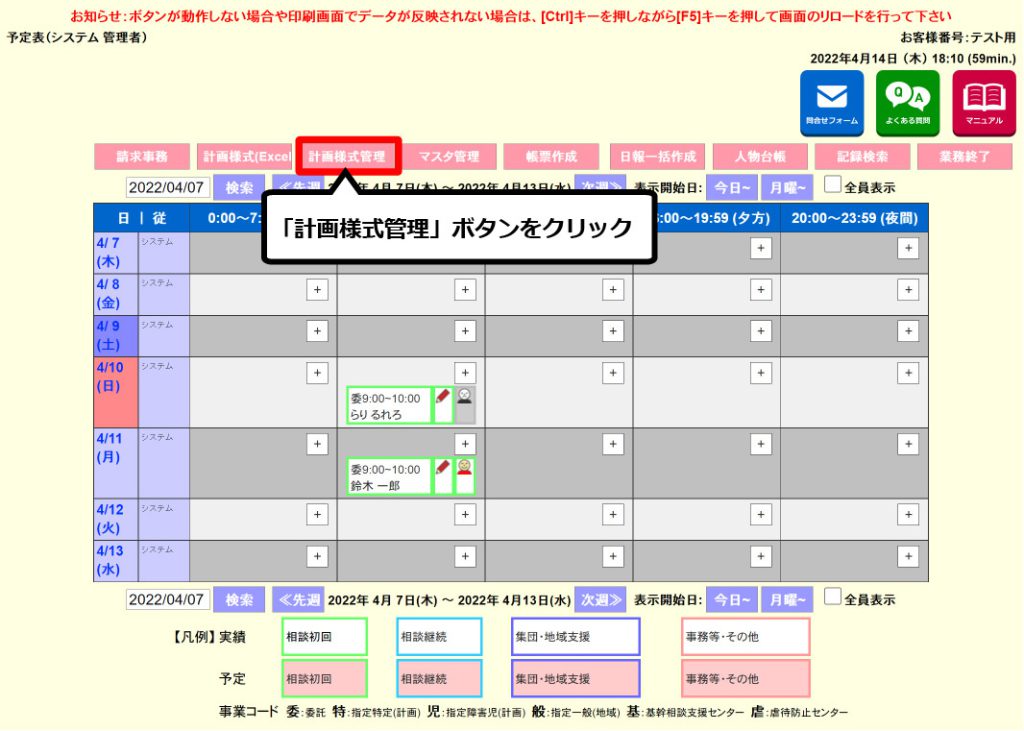
2.氏名欄より、計画作成を行う方を選択します。
虫眼鏡をクリックすると人物台帳が開くので、計画作成を行いたい支援対象者を検索し、選択してください。
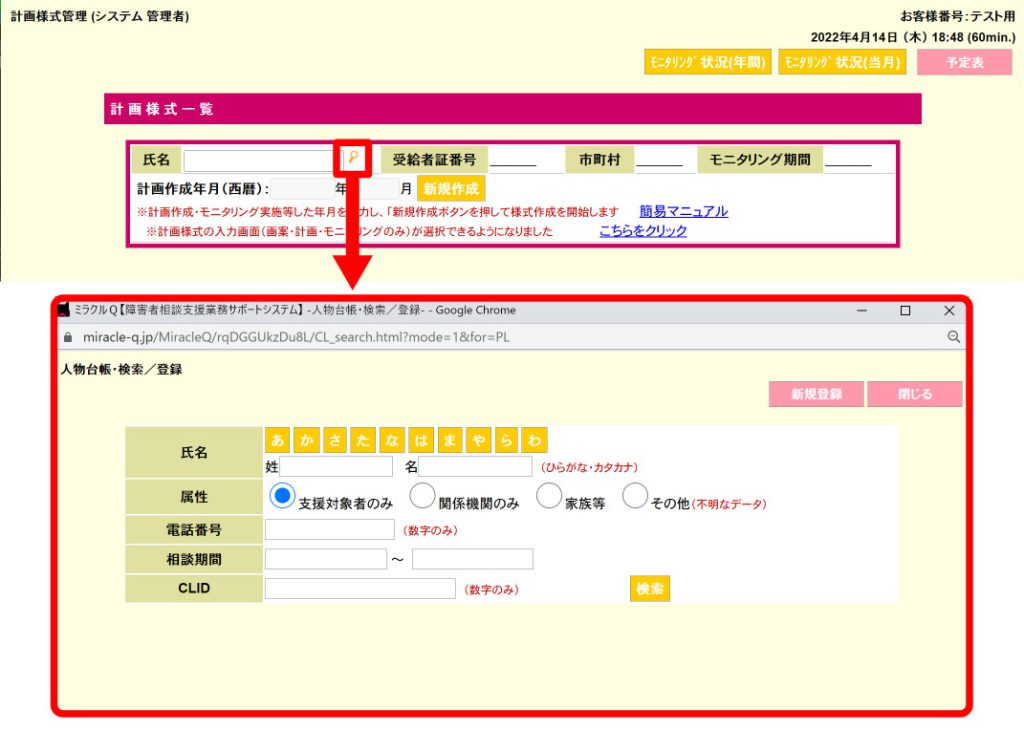
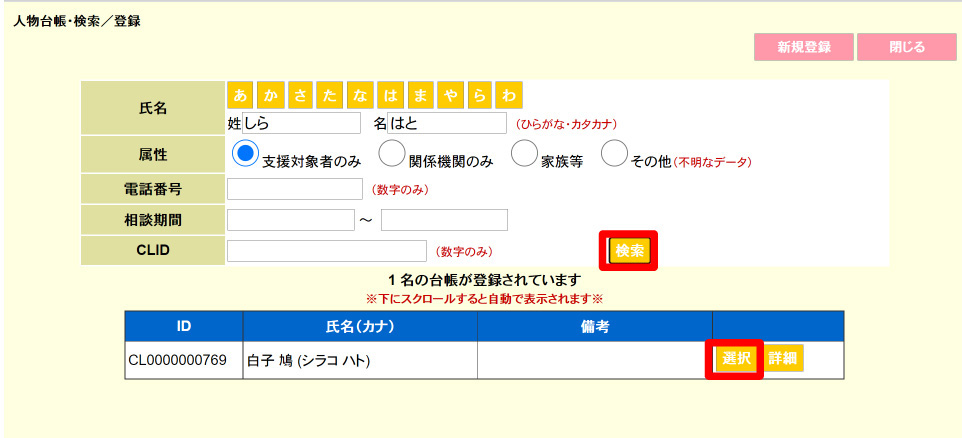
3.計画作成年月を入力し、「新規作成」をクリックします
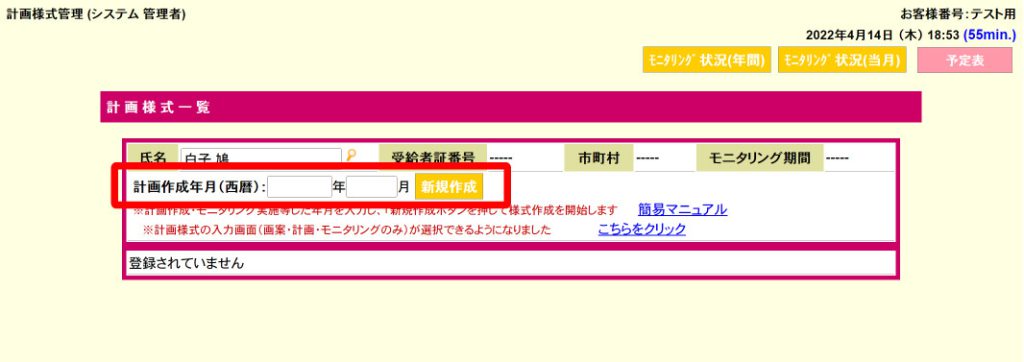
例)利用者「白子 鳩さん」の計画作成
入力された年月のブロックが表示されます。
未作成の様式はグレー、
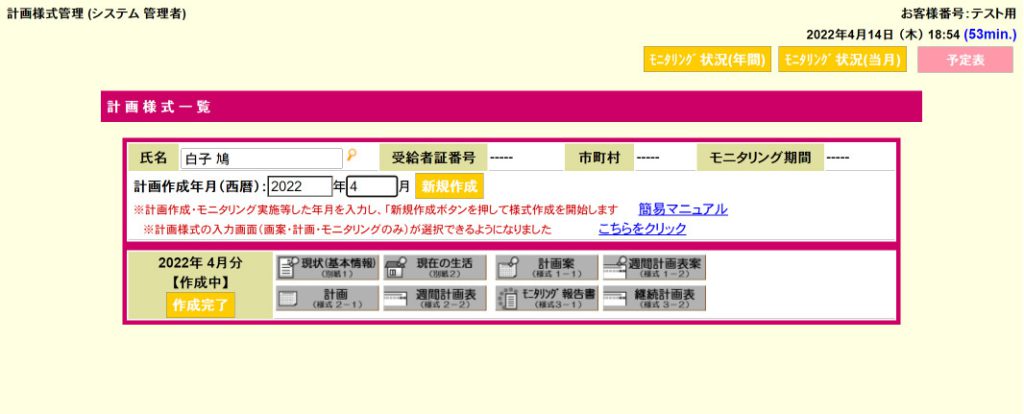
作成済みの様式はオレンジ色に表示されます。
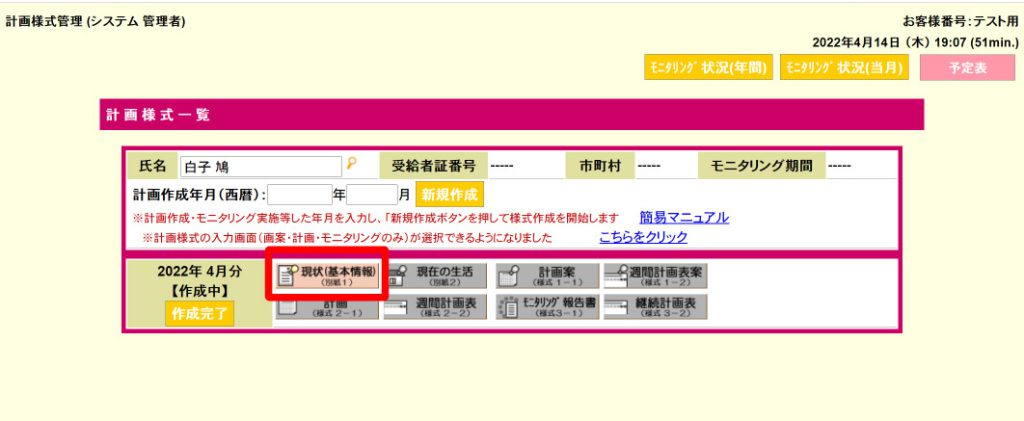
4.作成を行う様式のボタンをクリックし、入力画面に移動します
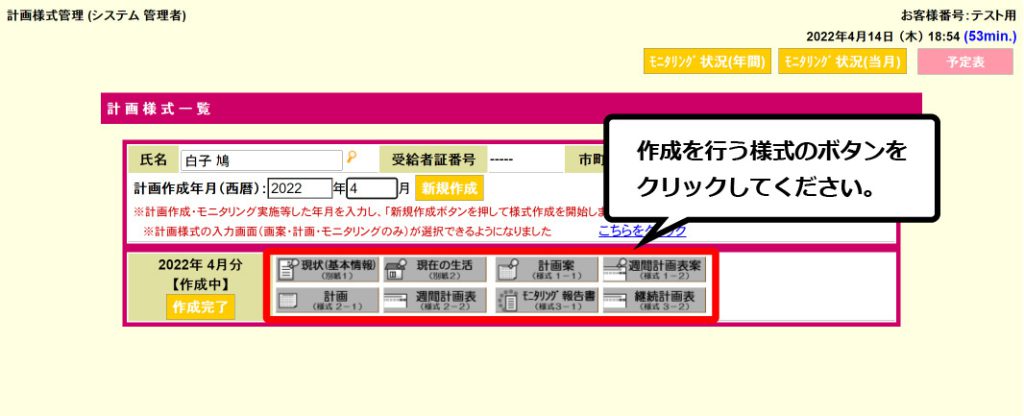
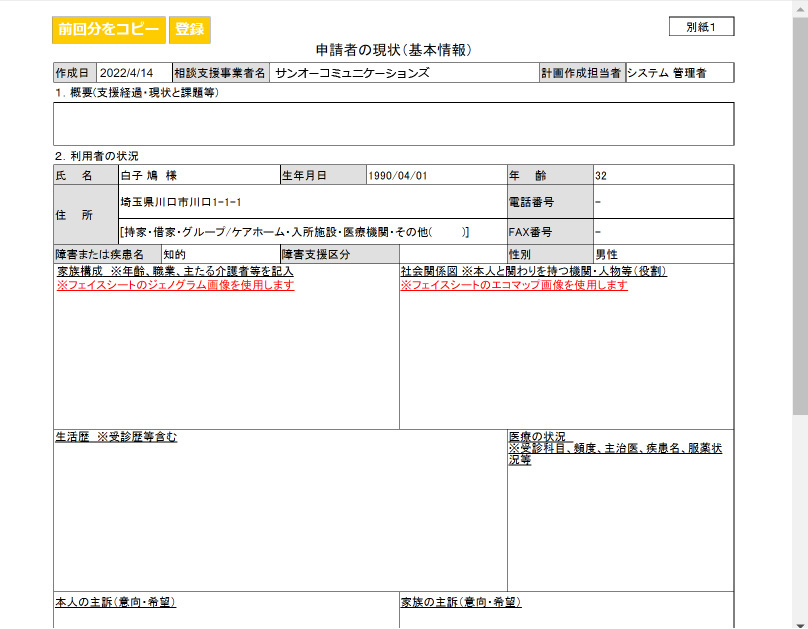
5.入力完了後、「登録」ボタンを押し、入力内容を保存します
登録ボタンを押した後、図のようなメッセージがでますので、「OK」を押してください
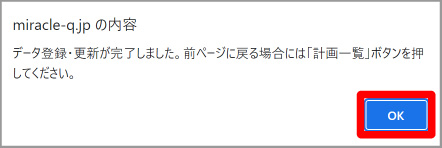
入力内容が保存されると、「印刷」ボタンが表示され、印刷が可能になります。
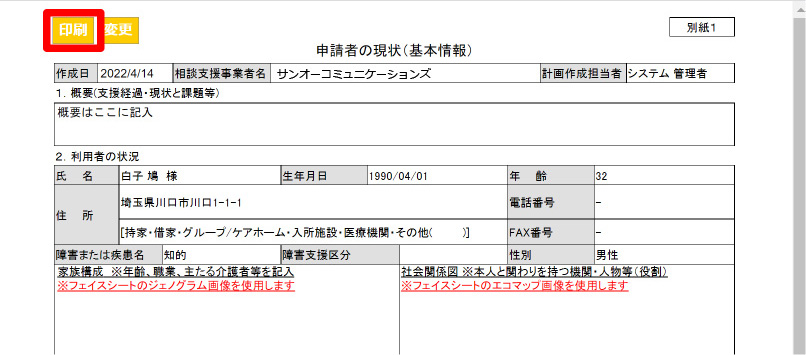
現状(基本情報)(別紙1),計画案(様式1-1),計画(様式2-1)、モニタリング報告書(様式3-1)
- 入力項目が画面に表示されますので、入力の必要な情報を登録してください
- 優先順位等の項目については、現在のところ 6件 までです
現在の生活(別紙2)、週間計画表案(様式1-2)、週刊計画表(様式2-2)、継続計画表(様式3-2)
- 月.日・祝の時間帯の枠が表示されている部分をマウスでドラッグし、時間帯を選択します。
- 選択後、入力ウィンドウが表示されるので、項目を入力し、登録ボタンを押します。
- 時間帯の画面に、入力された時間帯の予定表(ブロック)が表示されます。
- 編集をする場合には、ブロックの部分をクリックすると、編集用のウィンドウが表示されます。
【各様式でのデータコピーについて】
- 様式2-1、2-2 については、それぞれ様式1-1、1-2からコピーが可能です。
- 様式3-1、3-2 については、それぞれ様式2-1、2-2からコピーが可能です。
(同月の様式、および前回分の様式からコピーが可能となっています。)
※入力項目等が多いため、こまめに「保存」をすることをオススメいたします。
※モニタリング期間を設定する場合は・・・
→「人物台帳」 → 「FS or 詳細」→ 「支給情報」→ 「計画相談支援給付費」
※受給証発行前は「契約開始日・契約終了日」を未設定で仮登録が出来ます。
下記マニュアルもご参照ください。
モニタリング期間 – ミラクルQ マニュアル (miracle-q.jp)